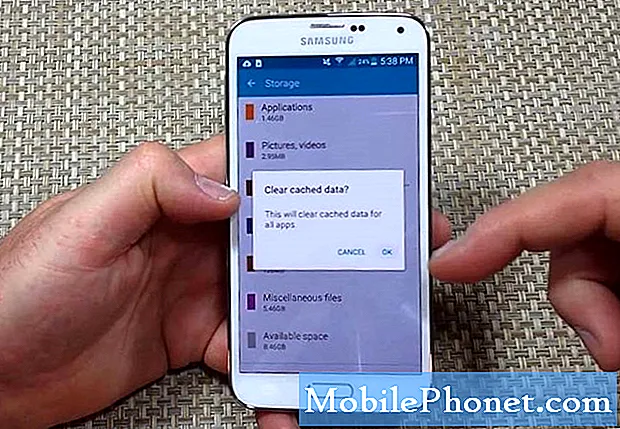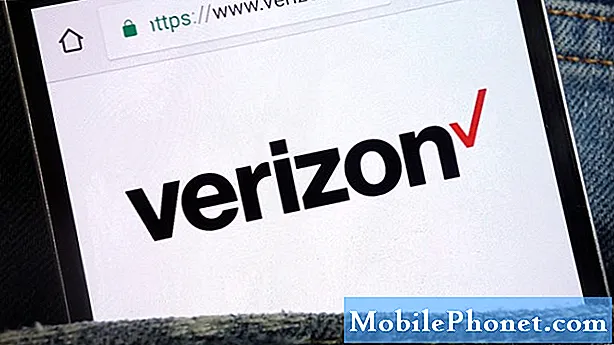المحتوى
- ما الذي يسبب مشكلة عدم عمل متجر Nintendo Switch الإلكتروني؟
- كيفية إصلاح مشكلة عدم عمل متجر Nintendo Switch الإلكتروني
- قراءات المقترحة:
قد يواجه مستخدمو Nintendo Switch أحيانًا مشكلات في متجر eShop ، مثل عدم تحميله أو عرض شاشة بيضاء فقط أو عدم إمكانية الوصول إليه. في هذه المقالة ، سنساعدك في إصلاح متجر eShop إذا كان لا يعمل على Nintendo Switch.
ما الذي يسبب مشكلة عدم عمل متجر Nintendo Switch الإلكتروني؟
هناك عدد من العوامل المحتملة التي يمكن أن تتسبب في توقف Nintendo eShop عن العمل. إذا كان متجر eShop يعرض شاشة بيضاء فقط ، أو إذا كنت تتلقى خطأ eShop ، فقد يكون أحد هذه الأشياء هو سبب ذلك:
خادم Nintendo eShop مغلق مؤقتًا.
قد تواجه Nintendo eShop أحيانًا مشاكل في الخادم بسبب انقطاع الخدمة أو الصيانة تمامًا مثل أي خدمة عبر الإنترنت.
قضية DNS.
في بعض الأحيان ، قد ينخفض خادم اسم المجال الذي يوفره مزود خدمة الإنترنت أو DNS مما يتسبب في حدوث مشكلات في الاتصال. إذا كانت هذه هي الحالة ، فإن الأجهزة الأخرى التي تتصل بشبكة الإنترنت الخاصة بك ستواجه أيضًا مشكلة في فتح مواقع الويب. استخدم جهاز الكمبيوتر أو الهاتف الذكي للتحقق مما إذا كان هذا هو الحال.
خلل عشوائي في البرنامج.
قد يقوم Nintendo Switch بتطوير حظ عشوائي من وقت لآخر. على سبيل المثال ، أبلغ بعض المستخدمين أن تبديل وضع الطيران وإيقاف تشغيله يعمل على إصلاح اتصال Nintendo eShop الخاص بهم من وقت لآخر. على الرغم من أن هذا الحل لا يعمل مع الجميع في كل مرة ، إلا أنه يستحق المحاولة حيث يمكن تنفيذه بسرعة في بضع ثوانٍ.
برنامج قديم.
قبل أن تحاول الوصول إلى Nintendo eShop ، تأكد من التحقق من تحديثات النظام. في تجربتي ، فإن برنامج النظام القديم كافٍ لمنع الوصول إلى eShop. إذا كنت تتلقى أي خطأ عند محاولة تحميل Nintendo eShop ، فتأكد من البحث عن تحديثات البرامج.
اتصال إنترنت بطيء أو متقطع.
بالنسبة لبعض المستخدمين ، يمكن أن يؤدي استخدام شبكة wifi بطيئة إلى تعطل eShop أو فشل تحميلها. وينطبق الشيء نفسه إذا استمر الاتصال في الانقطاع.
كيفية إصلاح مشكلة عدم عمل متجر Nintendo Switch الإلكتروني
فيما يلي الحلول الممكنة التي يمكنك تجربتها إذا كنت تواجه مشكلة مع Nintendo eShop ، أو إذا كانت لا تعمل.
- تحقق من حالة خادم Nintendo eShop.
قد يفشل تحميل Nintendo eShop أو فتحه إذا كان هناك انقطاع في خوادم Nintendo. في أوقات أخرى ، لا تكون حالات الانقطاع بمثابة صيانة مخططة بالفعل (على الرغم من أنك قد لا تعرف عنها). في كلتا الحالتين ، تأكد من زيارة موقع Nintendo الرسمي للتحقق من وجود أي مشكلات متعلقة بالخادم.
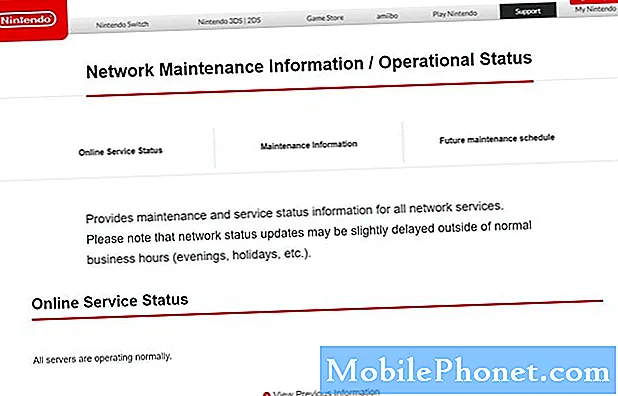
- أعد تشغيل وحدة التحكم في Switch.
إذا كان Nintendo eShop لا يعمل ، فتأكد من تحديث وحدة التحكم عن طريق إعادة تشغيلها. اضغط مع الاستمرار على زر التشغيل لمدة 12 ثانية تقريبًا لإغلاقه في حالة تجميده أو عدم استجابته.
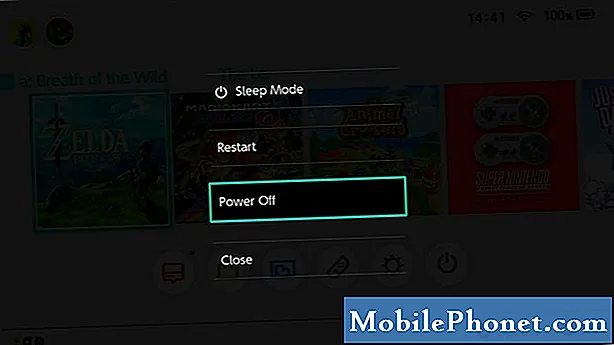
- استخدم DNS مختلف.
يمكن أن يكون أحد الأسباب المحتملة لعدم تمكن المحول الخاص بك من فتح متجر Nintendo eShop مشكلة DNS. للتحقق مما إذا كان الأمر كذلك ، يمكنك تغيير إعدادات DNS يدويًا على وحدة التحكم الخاصة بك.
تحقق من هذه المقالة حول كيفية تغيير DNS على المحول الخاص بك: كيفية تغيير إعدادات DNS على Nintendo Switch
- تبديل وضع الطائرة وإيقافه.
أبلغنا بعض المستخدمين أنهم كانوا قادرين على إصلاح مشكلات eShop عن طريق القيام بحيلة بسيطة: تبديل وضع الطيران وإيقافه. إذا لم تكن قد جربت هذا بعد ، فما عليك سوى الضغط مع الاستمرار على زر الصفحة الرئيسة (الزر المربع أسفل العصا التناظرية اليمنى). بعد ذلك ، قم بالتمرير لأسفل إلى Flight Mode (وضع الطيران) وقم بتمكينه (إذا كان متوقفًا حاليًا). بعد لحظات قليلة ، أعدها إلى حالتها الأصلية واكتشف ما إذا كانت Nintendo eShop تعمل الآن.
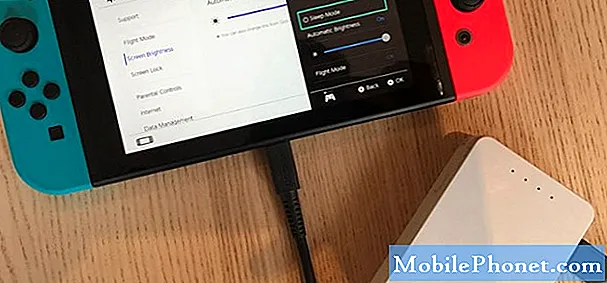
- استخدم شبكة wifi أو شبكة إنترنت مختلفة.
إذا كانت المشكلة ناتجة عن اتصالك بالإنترنت ، فحاول توصيل المحول الخاص بك بشبكة مختلفة. إذا كنت في نطاق شبكة wifi الخاصة بأحد الأصدقاء أو أفراد العائلة ، فجرّب ذلك. أو يمكنك استخدام بيانات الجوال الخاصة بهاتفك لإنشاء نقطة اتصال للتحقق من المشكلة.

- قم بتثبيت تحديثات البرامج.
أسهل طريقة لمنع الأخطاء أو إصلاح الأخطاء المعروفة هي الحفاظ على تحديث النظام وجميع البرامج.
للتحقق مما إذا كان Nintendo Switch الخاص بك بحاجة إلى التحديث:
-الذهاب إلى نينتندو الصفحة الرئيسية شاشة.
-تحديد اعدادات النظام.
-تحديد النظام.
-تحديد تحديث النظام.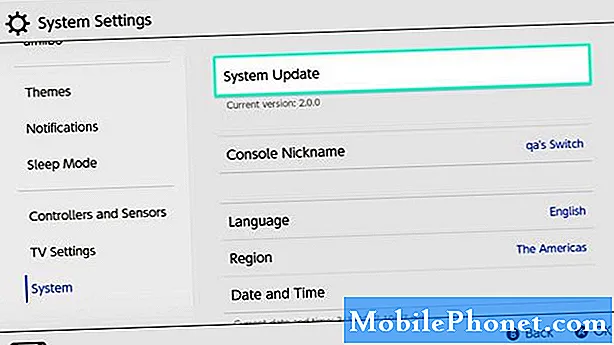
- تحقق من وجود مشاكل في الاتصال بالإنترنت.
تحقق مما إذا كانت أجهزتك الأخرى المتصلة بشبكة الإنترنت نفسها تواجه مشكلات في الاتصال. تأكد من التحقق مما إذا كانت لديك مشكلة اتصال إنترنت بطيئة محتملة عن طريق إجراء اختبار سرعة.
للتحقق من سرعة التنزيل والتحميل على Nintendo Switch الخاص بك:
-الذهاب إلى نينتندو الصفحة الرئيسية شاشة.
-اختر ملف اعدادات النظام.
-قم بالتمرير لأسفل من خلال قائمة إعدادات النظام وحدد الإنترنت.
-تحديد اختبار الاتصال.
انتظر نتائج الاختبار.
يجب أن يكون لديك سرعة تنزيل لا تقل عن 3 ميجابت في الثانية من أجل تشغيل Nintendo eShop. قد يتسبب أي شيء أبطأ من ذلك في حدوث عطل أو منعه من التحميل في الوقت المناسب.
- ماذا تفعل إذا لم يتم تحميل متجر Nintendo Switch الإلكتروني أو تعذر الوصول إليه؟
إذا كان Nintendo eShop لا يزال لا يعمل بعد تنفيذ جميع الحلول المذكورة أعلاه ، ففكر في الحصول على مساعدة من دعم Nintendo.
قراءات المقترحة:
- كيفية استخدام عنوان IP الثابت على Nintendo Switch
- كيفية إعداد اتصال سلكي لجهاز Nintendo Switch (كابل LAN)
- كيفية إصلاح لعبة COD Modern Warfare (2019) Crashing | كمبيوتر
- كيفية إصلاح مشكلة التحميل البطيء لعبور الحيوانات | نينتندو سويتش
قم بزيارة قناة TheDroidGuy Youtube الخاصة بنا لمزيد من مقاطع الفيديو حول استكشاف الأخطاء وإصلاحها.